Aveți nevoie de un plugin pentru a încorpora Google Maps în WordPress?
Publicat: 2021-12-09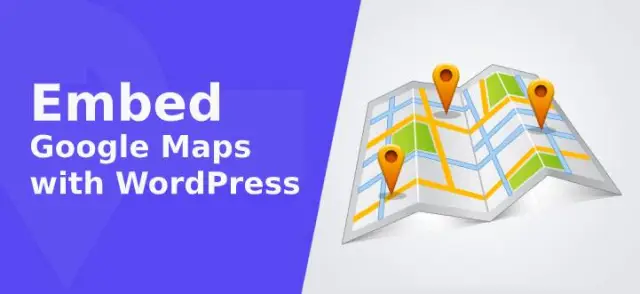
Dacă așteptați cu nerăbdare să încorporați hărți Google cu site-ul dvs. WordPress, atunci sunteți în locul potrivit.
După cum se știe despre WordPress, site-urile dezvoltate folosind acest software oferă o mulțime de oportunități de a încorpora Google Maps . De asemenea, flexibilitatea fiind caracteristicile principale ale WordPress, puteți adăuga pur și simplu hărțile folosind plugin-uri sau manual.
Adăugarea Hărților Google pe site-ul dvs. poate fi de mare ajutor utilizatorilor dvs. și poate facilita o oportunitate de afaceri mai bună pentru dvs. Probabil că un client potențial vă poate localiza afacerea; oferiți-le o mulțime de informații și comunicați ușor cu dvs.
Astfel de factori esențiali fac ca adăugarea Google Maps pe site-ul dvs. să fie o necesitate. Cu toate acestea, unele lucruri vă pot face să vă îngrijorați. Aceasta înseamnă că vei reuși să inserezi Google Maps pe site-ul tău WordPress, dacă știi modul corect.
Utilizarea pluginurilor este cea mai simplă și rapidă modalitate de a depune hărțile. În cazul în care sunteți un profesionist în cunoștințele tehnice, nimic nu vă poate împiedica să încercați modul manual. Deci, aruncați o privire la pașii detaliați pentru a încorpora Google Maps în WordPress.
Câteva pluginuri demne de remarcat pentru încorporarea Google Maps cu site-uri WordPress
De departe, multe plugin-uri permit încorporarea Google Maps folosind plugin-uri populare. Majoritatea versiunilor gratuite ale acestor pluginuri oferă funcționalități utile. Întrucât versiunile pro vin și cu caracteristici atractive și puteți alege dintre unele dintre ele ca:
MapSVG 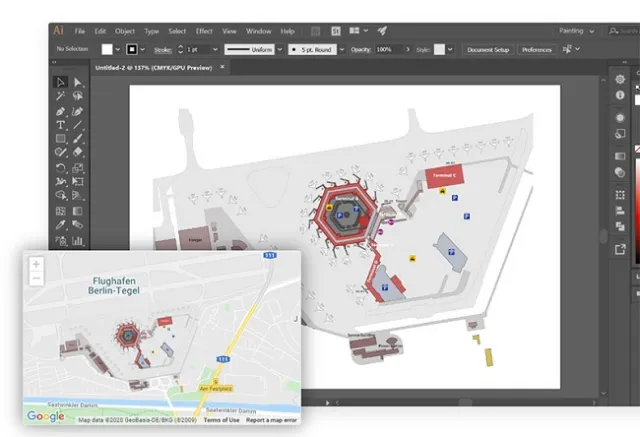
MapSVG este un plugin pentru hărți WordPress și un manager de conținut. Cu acesta, puteți crea conținut personalizat și îl puteți afișa pe un vector, imagine sau hărți Google.
Folosiți-l pentru a extinde funcționalitatea Google Maps cu funcțiile sale puternice. De asemenea, puteți combina hărți vectoriale cu Google Maps și puteți schimba aspectul implicit Google Maps importând mii de stiluri de hărți din SnazzyMaps în acest plugin pentru hărți WordPress pentru a crea hărți uimitoare pentru vizitatorii dvs.
Profitați de depozitul extins SnazzyMaps. Alegeți unul dintre cele câteva mii de stiluri de hărți și îmbunătățiți Google Maps pentru a arăta mai bine pe site-ul dvs. web.
WP Google Map 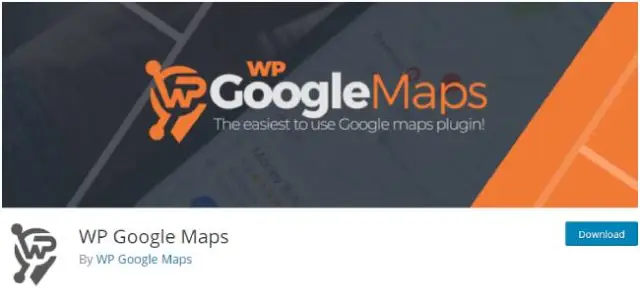
Versiunea gratuită a acestui plugin vă va permite să setați pictograme pentru a marca locurile. În plus, versiunea pro afișează postări personalizate folosind câmpuri personalizate.
Widget Google Maps 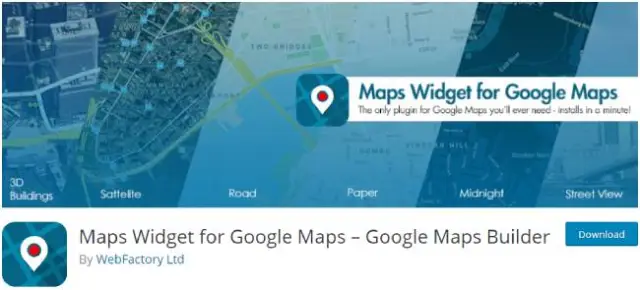
Această soluție minimalistă are scopul de a adăuga hărți la postările tale.
Pluginurile menționate mai sus funcționează în mod similar și adaugă substanțial funcții pentru a încorpora Google Maps. Trebuie doar să înțelegeți modalitățile de a crea cheia API și de a opera interfața. Odată ce le codificați, alegerea unui nou plugin în orice moment nu va fi o problemă.
Cum veți încorpora site-urile WordPress cu hărți Google cu pluginuri?
În cazul în care doriți să deveniți mai creativ și să construiți hărți cu caracteristici unice, atunci căutarea unui plugin poate fi cea mai bună cale de ieșire. Având posibilitatea de a crea hărți personalizate, pluginurile Google Maps adaugă anumite funcții specifice WordPress.
Acestea includ căutarea de magazine filtrabilă și utilizarea câmpurilor personalizate pentru a afișa orice tip de postări. Mai mult decât atât, pluginurile permit utilizarea shortcode-urilor și nu IFRAM-urilor care, comparativ, le fac mai ușor de utilizat.
Pentru a începe procesul de încorporare a Google Maps, instalați și apoi activați WP Google Maps. WP Google Maps vă va permite să creați o singură hartă Google cu mai mulți marcatori conform cerințelor dvs. Puteți beneficia de toate facilitățile adăugate din versiunea sa plătită. Markerii sunt de înaltă calitate, cu descrieri, link-uri, hărți și imagini adecvate pentru a le susține.
Pașii sunt următorii:
Pasul 1: Crearea cheii API pentru Google Maps
Pentru fiecare plugin pe care îl utilizați, trebuie să parcurgeți acest pas pentru a crea o cheie API. În mod similar, în acest caz, Google permite, de asemenea, crearea unei chei API pentru a accesa Google Maps pentru a lucra la ea. 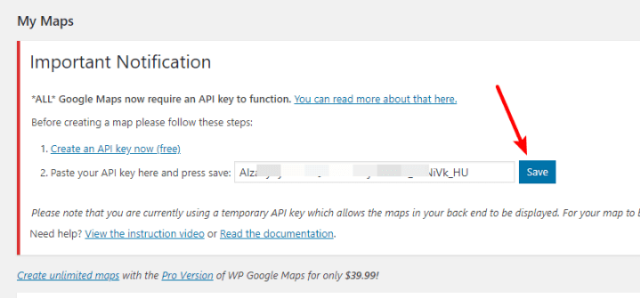
În contextul încorporării Google Maps pe site-ul WordPress, crearea cheii API și introducerea acesteia va ajuta la conectarea Google Maps cu site-ul dvs. Urmați un proces detaliat pentru a crea cheia API.
După ce ați terminat de creat cheia API, mergeți la următoarea oprire. Introduceți-l în casetă și apăsați pe butonul de salvare.
Pasul 2: faceți modificări la Prima mea hartă
Versiunea gratuită a acestui plugin vă va permite să creați o singură hartă personalizată. Pentru a face modificări la prima hartă, trebuie să selectați Editați și apoi sub ea, „Prima mea hartă”. Aceasta vă va direcționa către interfața de editare a pluginului. 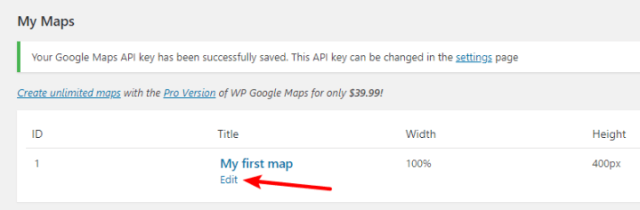

Pasul 3: Configurarea setărilor de bază
Mai multe tipuri diferite de file apar în banda de sus a interfeței hărții pentru a încorpora Google Maps. Aceste file sunt prevăzute cu diferite funcționalități pe care trebuie să le configurați. Acestea sunt după cum urmează: 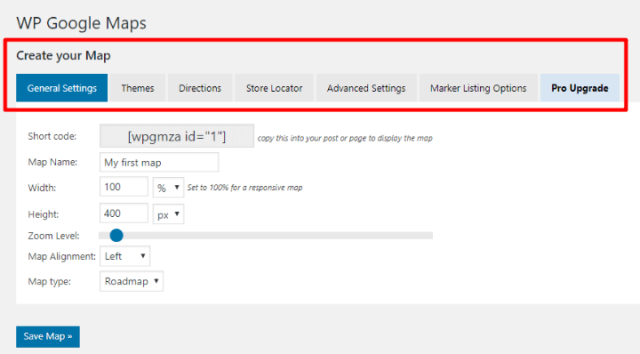 1. Setări generale: acestea includ tipul hărții, care pot fi hărți de parcurs sau hărți prin satelit, împreună cu alinierea, lățimea și înălțimea. De asemenea, puteți seta nume de hărți, niveluri de zoom și le puteți face prietenoase cu dispozitivele mobile, de asemenea, cu opțiuni de previzualizare.
1. Setări generale: acestea includ tipul hărții, care pot fi hărți de parcurs sau hărți prin satelit, împreună cu alinierea, lățimea și înălțimea. De asemenea, puteți seta nume de hărți, niveluri de zoom și le puteți face prietenoase cu dispozitivele mobile, de asemenea, cu opțiuni de previzualizare.
2. Direcții: Acest plugin permite numai utilizarea direcției pentru hartă din versiunea sa Pro.
3. Setări avansate: Acestea includ activarea datelor de trafic împreună cu funcții care sunt disponibile numai pe versiunea Pro.
4. Teme: Puteți alege dintre 9 teme pentru hărțile dvs. Acest lucru va ajuta la schimbarea aspectului general al hărților.
5. Store Locator: Această caracteristică uimitoare le permite utilizatorilor să localizeze toate magazinele situate cel mai aproape de ei. Store Locator poate fi util pentru persoanele care conduc afaceri facilitate de adresa fizică.
Configurarea acestor setări este importantă și vă face gata să creați hărțile pe cont propriu.
Pasul 4: Includerea elementelor hărții
Pe lângă setările de bază, inserați elemente de hartă pe harta dvs. cu diferite file. Adăugați marcatori folosind următoarele: 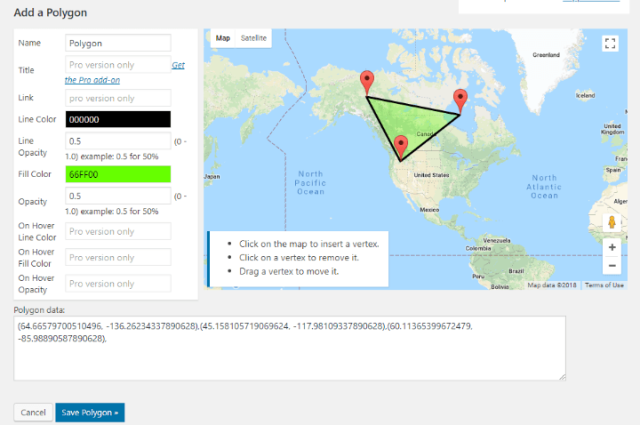
Găsiți locația
1. Aruncați marcatorul în locația specifică făcând clic dreapta pe orice zonă a hărții.
2. Salvați marcatorul așa cum apare pe harta lui și continuați să adăugați și pe celelalte.
3. Din panoul Marcatorul dvs., vedeți listele de marcatori și editați marcatorii actuali.
4. Din filele Polilinii și Poligon, lansați interfața care vă va permite să construiți seturi complicate de forme. 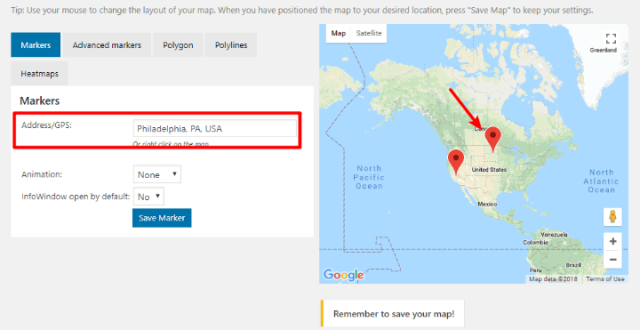
5. După ce ați terminat cu harta și construiți forme, faceți clic pe Salvare hartă.
Pasul 5: Folosind codul scurt pentru a insera Embeds
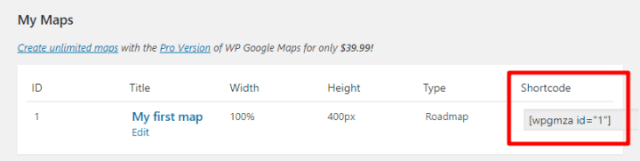
1. După salvarea hărții, faceți clic pe Hărți din bara laterală a tabloului de bord WordPress.
2. Copiați codurile scurte ale hărții
3. Lipiți codul scurt în locația în care doriți să apară harta.
Modalități de a încorpora Google Maps pe site-ul WordPress fără pluginuri
Iată o modalitate rapidă de a insera Google Maps pe site-urile WordPress. Pașii sunt următorii:
Pasul 1: Creați harta pentru inserarea în site-ul dvs. WordPress
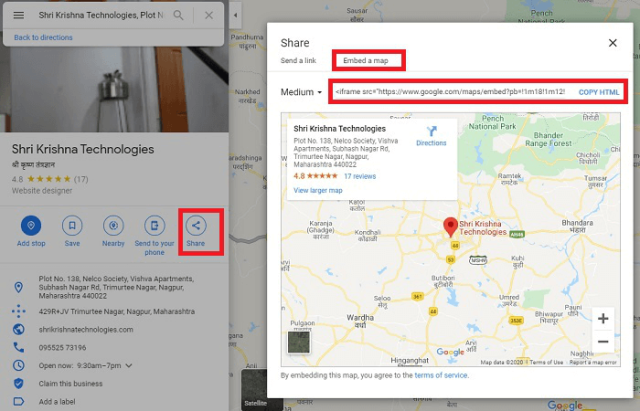
Pentru a adăuga o hartă prezentabilă similară cu cele care apar pe site-ul web Google, trebuie să:
1. Deschideți harta afacerii din interfața Google Maps.
2. Apăsați pe opțiunea Partajare.
3. Faceți clic pe harta Încorporare.
4. Copiați codul de încorporare după cum se arată mai jos:
5. Creați o versiune avansată a hărții dvs. cu culori adecvate, note personalizate și marcatoare de locație.
6. Utilizați Google My Maps deoarece interfața este ușor de utilizat. Faceți clic pe butonul „Creați o nouă hartă” după ce v-ați conectat. 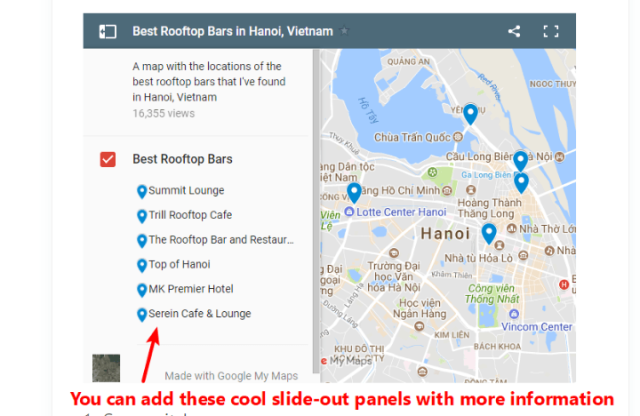
7. Construiți harta și după ce ați terminat faceți clic pe Partajare.
8. Apoi, mergeți la Privat și apoi faceți clic pe butonul Modificare.
9. După aceea, selectați On-Public pe web și Salvați.
10. Faceți clic pe cele trei puncte și selectați „Încorporați pe site-ul meu”.
11. După aceasta, copiați codul de încorporare care va fi necesar în următorii pași.
Pasul 2: Inserarea codului de încorporare pe site-ul WordPress
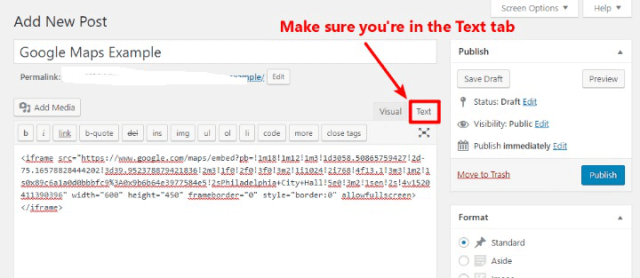
1. Editați postarea sau paginile din Google Maps sau din interfața Google My Maps.
2. Alegeți fila marcată ca Text din editorul WordPress și în final lipiți codul de încorporare.
3. La publicare, puteți observa toate hărțile încorporate de Google, live pe site-ul dvs.
Această metodă este potrivită în cazul în care doriți să inserați hărți care marchează o singură locație sau doar pentru a seta indicațiile corect pentru utilizatori. Ca alternativă, creați hărți personalizate cu Google My Map, care are funcționalități adăugate de oferit.
O înfășurare rapidă
Astfel, puteți întotdeauna să căutați teme și pluginuri WordPress. Unele teme sunt utile cu funcții utile care permit încorporarea Google Maps.
Funcționalitatea încorporată de adăugare a hărților ajută la îndeplinirea scopului de a o face manual sau cu pluginuri. Anumite interfețe de constructor ale WordPress vin și cu module dedicate pentru hărți. Având în vedere confortul dvs., alegeți cea mai bună modalitate de a încorpora Google Maps în site-ul dvs.
Pluginurile sunt mai ușor de implementat, dar în cazul în care adăugați hărți doar la anumite funcționalități, mai degrabă decât întregul site, este posibil să fie necesar să utilizați metoda manuală. Acest lucru se aplică locatoarelor de magazine, încorporate într-o anumită postare.
